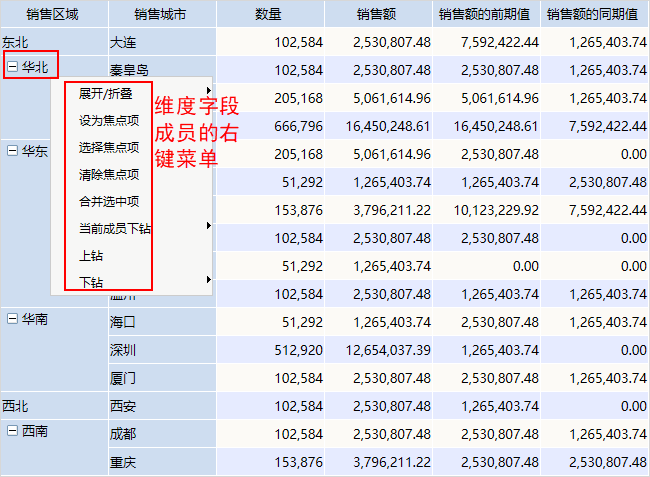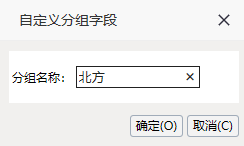表格菜单是指透视分析表格中各字段的右键菜单,用户可以通过表格菜单方便快捷的对表格字段进行排序、上钻、下钻等多维分析操作。
系统针对维度字段、维度字段成员和度量字段,提供不同的表格菜单操作项。
操作入口
表格菜单的操作入口是维度字段、维度字段数据值和度量字段的右键菜单。
1、维度字段表格菜单是对该列数据的整体操作设置,支持 选择焦点项 、 清除焦点项 、上钻 、 下钻 、 属性 和 删除 操作项。
2、维度字段成员表格菜单是对具体数据的操作设置,支持 展开/折叠 、 设为焦点项 、 选择焦点项 、 清除焦点项 、 合并选中项 、 当前成员下钻 、 上钻 和 下钻 操作项。
3、度量字段表格菜单是对该列数据的整体操作设置,支持 排序 、 下钻 、 时间计算 、 属性 和 删除 操作项。
操作项
表格菜单说明如下:
| 操作项 | 说明 | 设置入口 | 效果 |
|---|---|---|---|
| 展开/折叠 | 根节点的维度字段成员支持展开/折叠功能,我们可以设置这些成员数据是展开还是折叠状态。字段成员前的表示展开状态,表示折叠状态。包含展开、折叠、展开整个字段和折叠整个字段。 展开:该字段成员所在行的数据展开显示。 | 在“华北”成员的右键菜单中选择 展开/折叠 ; | 选择 展开 ,展开“华北”成员数据; |
| 折叠:该字段成员所在行的数据折叠隐藏。 | 选择 折叠 ,折叠“华北”成员数据; | ||
| 展开整个字段:该成员所属字段都展开显示数据。 | 选择 展开整个字段 ,展开“华北”成员数据所属的“销售区域”字段; | ||
| 折叠整个字段: 该成员所属字段都折叠隐藏数据。 | 选择 折叠整个字段 ,折叠“华北”成员数据所属的“销售区域”字段。 | ||
| 设为焦点项 | 焦点项功能类似过滤功能,业务人员可以通过设置某些字段成员为焦点项,只显示这些成员数据。 只有维度字段成员支持 设为焦点项 。 设为焦点项是指只显示选中的数据,可以通过单击选中一个字段数据或者“Ctrl+单击"、"Shift+单击”选中多个数据。 | “Ctrl+单击"或"Shift+单击”选中“东北”和“华北”字段成员,右键菜单中选择 设为焦点项 ; | 表格只显示了“东北”和“华北”字段成员。 |
| 选择焦点项 | 批量选择需要显示的字段数据项,适用于需要显示的字段数据值较多的情况。 | 在“销售区域”字段的右键菜单中选择 选择焦点项 ; 在弹出的“设置选中值”窗口中选择字段数据项。 该窗口支持的操作如下: 1、在“备选”页签界面左侧的资源树中单击或者“Ctrl+单击"、"Shift+单击”确定字段数据项。 2、通过“选择按钮”选择字段数据项到“已选区”。 3、通过“搜索”页签对字段数据项进行搜索添加。 | 表格显示了“华北”、“华东”和“西南”数据项。 |
| 清除焦点项 | 清除选中的焦点项,表格恢复显示所有数据。 | 在已设置了焦点项的“销售区域”字段的右键菜单中选择 清除焦点项 ; | 表格显示所有数据。 |
| 合并选中项 | 将字段数据按业务需求进行合并,以不同分组显示。 只有维度字段数据值支持 合并选中项 。 | “Ctrl+单击"或"Shift+单击”选中“东北”、“华北”和“西北”数据,右键菜单中选择 合并选中项 ; 在弹出的“自定义分组字段”窗口中输入分组名称。 | 系统自动生成“销售区域的分组”计算字段,“东北”、“华北”和“西北”数据合并以“北方”分组数据显示。 分组的编辑可通过“待选区”中“销售区域的分组”计算字段右键选择 编辑计算字段 ,在弹出的“自定义分组字段”窗口中设置,具体请参考 新建分组字段 。 |
| 上钻 | 指上钻到表格中前一列字段成员,如果是首列字段成员则上钻到第二列字段成员。只有表格中具有两个及两个以上维度字段才支持 上钻 。 | 在“销售省份”字段的右键菜单中选择 上钻 ; | 上钻后的表格删除了“销售省份”列。 |
| 下钻 | 指从当前字段下钻显示“待选列”中没有勾选的任一字段。 | 在“销售区域”字段的右键菜单中选择 下钻 > 销售省份 ; | 下钻后的表格添加了“销售省份”列。 |
| 当前成员下钻 | 指从当前字段成员下钻显示“待选列”中没有勾选的任一字段,并且只显示该字段成员数据。 | 在“华北”数据值的右键菜单中选择 当前成员下钻 > 销售省份 ; | 下钻后的表格只显示了“华北”数据,添加了“销售省份”列。 |
| 排序 | 指对度量字段所在列的数据进行排序,支持升序、降序、分级升序、分级降序和取消排序。 | ||
| 时间计算 | 具体操作请参考 时间计算 。 | ||
| 属性 | 对各字段列进行居左、居右、居中的水平对齐方式调整和字段列所处单元格的宽度设置。 | 在“销售区域”字段的右键菜单中选择 属性 ; 在弹出的“自定义字段属性”窗口中设置字段的水平对齐方式和宽度。 | “销售区域”字段水平居中,字段所处单元格宽度为“200”。 |
| 删除 | 删除字段。 | 在“销售区域”字段的右键菜单中选择 删除 ; | “销售区域”字段已删除。 |